- โปรแกรมฟรี EaseUS
- Data Recovery Wizard Free
- Todo Backup Free
- Partition Master Free
Daisy updated on Oct 08, 2024 to การกู้คืนไฟล์จาก Mac
ในบทความนี้คุณจะได้เรียนรู้:
- บทนำ: สัญลักษณ์ห้ามใช้ Mac บนหน้าจอเริ่มต้นระบบ
- สาเหตุ: เหตุใดจึงเกิดข้อผิดพลาดสัญลักษณ์ห้ามใช้งาน Mac
- วิธีแก้ไข: วิธีแก้ไขวงกลมที่มีเส้นผ่านใน Mac
- เคล็ดลับพิเศษ: วิธีการกู้คืนข้อมูลเมื่อ Mac มีปัญหาในการบูต
บทนำ: สัญลักษณ์ห้ามใช้ Mac บนหน้าจอเริ่มต้นระบบ 🚫
คุณเห็นวงกลมสีแดงที่มีเครื่องหมายทับ "🚫" ในขณะที่เครื่อง Mac ของคุณกำลังบูตหรือไม่ นั่นเป็นสัญลักษณ์สากลที่แสดงถึงการห้าม ซึ่งหมายความว่าระบบไม่สามารถเข้าถึงไฟล์สำคัญบนดิสก์ได้ และไม่อนุญาตให้คุณเข้าสู่ระบบ นี่เป็นปัญหาการบูตเครื่องที่พบได้บ่อยที่สุดปัญหาหนึ่งในเครื่อง Mac
คุณสงสัยหรือไม่ว่า สัญลักษณ์ห้ามใช้ Mac คืออะไร วงกลมที่มีเส้นผ่านเครื่อง Mac จะกะพริบเมื่อระบบไม่สามารถค้นหาการติดตั้ง macOS ที่สามารถบูตได้ สาเหตุต่างๆ อาจทำให้เกิดข้อผิดพลาดนี้ได้ โชคดีที่ยังมีวิธีแก้ไขหลายวิธีให้เลือกใช้
คู่มือนี้จะกล่าวถึงสัญลักษณ์ห้ามใช้ Mac และวิธีแก้ไขปัญหาการบูตโดยใช้วิธีแก้ปัญหาต่างๆ
เหตุใดจึงเกิดข้อผิดพลาด "สัญลักษณ์ห้ามใช้ Mac"
มีหลายสาเหตุที่ทำให้เกิดข้อผิดพลาด "สัญลักษณ์ห้ามใช้ Mac" มาดูกันดีกว่า
- 🗃️ไฟล์ระบบเสียหาย: สาเหตุหลักประการหนึ่งที่สัญลักษณ์ห้ามใช้ Mac ปรากฏขึ้นคือไฟล์ระบบเสียหาย จำเป็นต้องกำจัดไฟล์เหล่านี้ทันที เนื่องจากไฟล์เหล่านี้อาจสร้างความเสียหายให้กับระบบในอนาคต
- 💻ข้อผิดพลาดในการเริ่มระบบของ MacBook: อีกสาเหตุหนึ่งที่อาจทำให้เกิดปัญหานี้คือข้อผิดพลาดที่เกี่ยวข้องกับการเริ่มต้นระบบ ข้อผิดพลาดอื่นอาจทำให้เกิดปัญหานี้ได้
- 🔚macOS ยังไม่อัปเดตเสร็จสิ้น: หากการอัปเดตล่าสุดของคุณเสร็จสิ้นระหว่างทาง อาจทำให้เกิดปัญหานี้ได้ ในกรณีนั้น จำเป็นต้องอัปเดต macOS
- 💽ดิสก์ภายนอกไม่ทำงานอย่างถูกต้อง: คุณได้ตรวจสอบดิสก์ภายนอกของคุณแล้วหรือไม่ บางครั้ง ดิสก์ภายนอกอาจทำงานผิดปกติและทำให้เกิดข้อผิดพลาดนี้

3 วิธีที่ได้รับการพิสูจน์แล้วในการแก้ไขข้อผิดพลาดการอ่านอย่างเดียวของฮาร์ดไดรฟ์ภายนอกของ Mac
บทความนี้จะกล่าวถึง 5 วิธีง่ายๆ และฟรีในการกู้คืนไฟล์ที่ถูกลบบนคอมพิวเตอร์ Mac ก่อนหรือหลังจากที่ถังขยะถูกล้างอ่านเพิ่มเติม >>
วิธีแก้ไข: วิธีแก้ไขวงกลมที่มีเส้นผ่านใน Mac
คุณกังวลใจที่จะแก้ไขข้อผิดพลาด "สัญลักษณ์ห้ามใช้ Mac" หรือไม่ เราเข้าใจดีว่าการปรากฏของวงกลมพร้อมเส้นผ่านไอคอน Mac อาจทำให้เกิดความกังวลได้ อย่างไรก็ตาม มีวิธีแก้ไขหลายวิธีที่สามารถใช้ได้ ลองดู
- 00:29 - Disk Utility - ปฐมพยาบาล
- 00:41 - บทความ iFixit KEXT
- 01:31 - การบูตเข้าสู่ไดรฟ์ USB โดยติดตั้ง macOS แล้ว
- 03:36 - การย้ายไฟล์ KEXT
- 04:50 - รีบูต
วิธีที่ 1. ติดตั้ง macOS ใหม่
วิธีแก้ปัญหาที่ง่ายที่สุดคือลบ macOS ที่มีอยู่เดิมออกแล้วติดตั้งใหม่ คุณสามารถ ติดตั้ง macOS ใหม่ จากโหมดการกู้คืนได้
นี่คือขั้นตอนที่ต้องปฏิบัติตาม –
ขั้นตอนที่ 1. รีสตาร์ทอุปกรณ์ของคุณ
ขั้นตอนที่ 2. กดปุ่ม Command และ R ค้างไว้
ขั้นตอนที่ 3 เมื่อคุณพบโลโก้ Apple ให้ปล่อยปุ่ม
ขั้นตอนที่ 4. คลิกที่โลโก้ “ตัวเลือก” เพื่อเปิดหน้าต่าง “ยูทิลิตี้”

ขั้นตอนที่ 4 จากหน้าต่าง macOS Utilities เลือกตัวเลือก "ติดตั้ง macOS ใหม่"

ขั้นตอนที่ 5. ปฏิบัติตามคำแนะนำบนหน้าจอ

การติดตั้ง macOS ใหม่ในโหมดการกู้คืนจะลบทุกอย่างบน Mac หรือไม่
macOS Recovery ช่วยให้คุณติดตั้งระบบปฏิบัติการ Mac ใหม่บนไดรฟ์ในตัวหรือภายนอกได้อย่างง่ายดาย อ่านเพิ่มเติม >>
วิธีที่ 2. ซ่อมแซม Macintosh ด้วย Disk Utility
วิธีที่มีประสิทธิภาพอีกวิธีหนึ่งในการแก้ไขข้อผิดพลาดสัญลักษณ์ห้ามใช้ Mac คือการใช้ Disk Utility สงสัยว่าทำอย่างไร ไม่ต้องกังวล เราจะอธิบายให้ฟังที่นี่
โปรแกรม First Aid (มีอยู่ใน Disk Utility) สามารถสแกนระบบและระบุปัญหาได้ หากเป็นไปได้ โปรแกรมยังสามารถซ่อมแซมข้อผิดพลาดและแก้ไขปัญหาได้อีกด้วย
หากต้องการเรียกใช้การปฐมพยาบาล โปรดตรวจสอบขั้นตอนเหล่านี้
ขั้นตอนที่ 1. รีสตาร์ท MacBook และกดปุ่ม Command R พร้อมกันเพื่อบูตเข้าสู่โหมดการกู้คืน
ขั้นตอนที่ 2. เลือก “ตัวเลือก” และคลิกที่ “ยูทิลิตี้ดิสก์”

ขั้นตอนที่ 3 เลือกดูที่มุมซ้ายบน
ขั้นตอนที่ 4. คลิกที่ "แสดงอุปกรณ์ทั้งหมด"
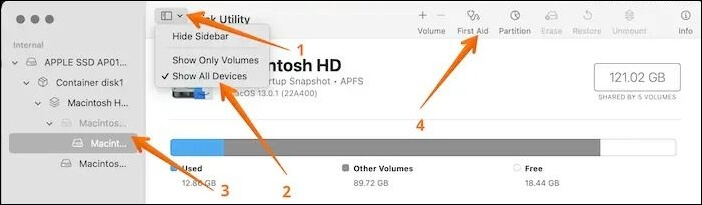
ขั้นตอนที่ 5 คุณจะเห็นรายการดิสก์และโวลุ่ม
ขั้นตอนที่ 6. เลือกดิสก์ที่คุณต้องการสแกน
ขั้นตอนที่ 7. เลือก "ปฐมพยาบาล"
ขั้นตอนที่ 8 แตะปุ่ม "Run"
ขั้นตอนที่ 9. รอจนกว่ากระบวนการจะเสร็จสิ้น
วิธีที่ 4. รีเซ็ต SMC และ NVRAM/PRAM
คุณสามารถ รีเซ็ต SMC และ NVRAM เพื่อแก้ไขปัญหาสัญลักษณ์ห้ามใช้ Mac ได้ อย่างไรก็ตาม ขั้นตอนอาจแตกต่างกันไปขึ้นอยู่กับรุ่นที่คุณมี
หากต้องการรีเซ็ต SMC บน Mac ที่มีความปลอดภัย T2 คุณต้องทำตามขั้นตอนเหล่านี้
ขั้นตอนที่ 1. ปิดระบบ
ขั้นตอนที่ 2. กดปุ่มเปิด/ปิดค้างไว้
ขั้นตอนที่ 3. เริ่มต้นใหม่อีกครั้ง
วิธีนี้จะรีเซ็ต SMC ได้ อย่างไรก็ตาม หากวิธีนี้ไม่ได้ผล คุณต้องกดปุ่ม Shift ด้านขวา ปุ่ม Control ด้านซ้าย และปุ่ม Option ด้านซ้ายค้างไว้พร้อมกัน กดปุ่มเปิด/ปิดค้างไว้พร้อมกัน หลังจากนั้นสักครู่ ให้ปล่อยปุ่มทั้งสองปุ่มแล้วรีสตาร์ทระบบ
หากคุณมี Mac รุ่น M2 หรือ M1 คุณไม่จำเป็นต้องกังวลเกี่ยวกับการรีเซ็ต SMC เนื่องจากรุ่นเหล่านี้ไม่มี SMC ในกรณีนี้ ไม่จำเป็นต้องรีเซ็ต NVRAM หรือ PRAM เนื่องจากจะเกิดขึ้นเองโดยอัตโนมัติเมื่อรีสตาร์ทระบบ

อย่างไรก็ตาม สำหรับระบบรุ่นเก่า คุณต้องทำตามขั้นตอนเหล่านี้เพื่อรีเซ็ต NVRAM/PRAM –
ขั้นตอนที่ 1. ปิดระบบ
ขั้นตอนที่ 2. กดปุ่มเปิด/ปิด
ขั้นตอนที่ 3 ตอนนี้ให้กดปุ่ม Option, Command, R และ P พร้อมกัน
ขั้นตอนที่ 4 ปล่อยปุ่มเมื่อคุณได้ยินเสียงระฆังสตาร์ทเครื่องเป็นครั้งที่สอง
วิธีที่ 5. เปลี่ยนฮาร์ดดิสก์ Mac ที่เสียหาย
สุดท้าย คุณยังสามารถเปลี่ยนฮาร์ดดิสก์ที่เสียหายจากระบบของคุณได้ ซื้อฮาร์ดดิสก์ที่เหมาะสมและตรวจสอบให้แน่ใจว่าเข้ากันได้กับระบบ ตอนนี้คุณสามารถถ่ายโอนข้อมูลทั้งหมดไปยังฮาร์ดดิสก์นั้นและดูว่าปัญหาได้รับการแก้ไขหรือไม่

เคล็ดลับพิเศษ: วิธีการกู้คืนข้อมูลเมื่อ Mac มีปัญหาในการบูต
ผู้ใช้หลายรายรายงานปัญหาการบูตเครื่องขณะใช้งานระบบ การแก้ไขปัญหาต้องใช้เวลา และการคิดถึงการสูญเสียข้อมูลที่สำคัญก็ไม่ใช่เรื่องผิดทั้งหมด ในกรณีนั้น การเลือกใช้ซอฟต์แวร์กู้คืนข้อมูลระดับมืออาชีพจึงเป็นสิ่งสำคัญ สำหรับปัญหาดังกล่าว คุณสามารถดู EaseUS Data Recovery Wizard สำหรับ Mac
EaseUS Data Recovery Wizard สำหรับ Mac เป็นโปรแกรมกู้คืนข้อมูลอันทรงพลังที่ช่วยในการกู้คืนข้อมูลที่สูญหายได้อย่างง่ายดาย ไม่ว่าข้อมูลจะสูญหายไปอย่างไร คุณสามารถกู้คืนข้อมูลกลับคืนมาได้โดยไม่มีปัญหาใดๆ ไม่ว่าจะเป็นระบบล่ม การโจมตีของมัลแวร์ การลบโดยไม่ได้ตั้งใจ เป็นต้น นอกจากนี้ อินเทอร์เฟซที่ใช้งานง่ายของซอฟต์แวร์ยังทำให้เหมาะสำหรับผู้ใช้มือใหม่
ไฮไลท์:
- อินเทอร์เฟซที่ใช้งานง่าย
- สามารถกู้คืนไฟล์เสียง วิดีโอ รูปภาพ ฯลฯ ได้
- โหมดสแกนเพื่อค้นหาและ ดึงไฟล์ Mac ได้อย่างรวดเร็ว
- การสนับสนุนไอทีระยะไกล
คุณต้องการใช้ EaseUS Data Recovery Wizard สำหรับ Mac หรือไม่ หากต้องการใช้ โปรดดูขั้นตอนต่างๆ ด้านล่างนี้
ขั้นตอนที่ 1. ค้นหาไฟล์ที่สูญหาย
เลือกตำแหน่งดิสก์เพื่อค้นหาไฟล์ที่สูญหาย (อาจเป็น HDD/SSD ภายในหรืออุปกรณ์จัดเก็บข้อมูลแบบถอดออกได้) บน macOS Sierra, High Sierra, Mojave, Catalina, Big Sur, Monterey, Ventura และ Sonoma เวอร์ชันล่าสุด คลิกปุ่ม "ค้นหาไฟล์ที่สูญหาย"
หมายเหตุ: ก่อนการกู้คืนข้อมูล คุณควรคลิกที่ "การสำรองข้อมูลบนดิสก์" จากแถบด้านข้างทางซ้ายเพื่อสร้างข้อมูลสำรองของ Mac เพื่อหลีกเลี่ยงการสูญเสียข้อมูลเพิ่มเติม หลังจากการสำรองข้อมูลแล้ว ซอฟต์แวร์จะกู้คืนข้อมูลจากข้อมูลสำรองของ Mac และคอมพิวเตอร์ของคุณจะสามารถเขียนข้อมูลใหม่ได้อีกครั้ง

ขั้นตอนที่ 2. ตรวจดูผลการสแกน
EaseUS Data Recovery Wizard สำหรับ Mac จะสแกนดิสก์ที่คุณเลือกและแสดงผลลัพธ์การสแกนทันที

ขั้นตอนที่ 3 เลือกไฟล์และกู้คืน
ในผลลัพธ์การสแกน ให้เลือกไฟล์ที่จะดูตัวอย่างและคลิกปุ่ม "กู้คืน" เพื่อกู้คืนไฟล์กลับคืน

คำพูดสุดท้าย
คุณเห็นสัญลักษณ์ห้ามขณะบูตระบบหรือไม่ หากเกิดขึ้นซ้ำๆ แสดงว่าระบบของคุณกำลังเผชิญกับข้อผิดพลาดเกี่ยวกับการบูต จำเป็นต้องแก้ไขปัญหานี้ทันที มิฉะนั้น คุณจะไม่สามารถเข้าถึง Mac ได้
ขณะพยายามแก้ไขปัญหา คุณอาจสูญเสียข้อมูลได้ การเลือกซอฟต์แวร์กู้คืนข้อมูลที่มีประสิทธิภาพถือเป็นวิธีที่ดีเยี่ยมในการกู้ข้อมูลกลับคืนมา EaseUS Data Recovery Wizard สำหรับ Mac นั้นมีความน่าเชื่อถือ ใช้งานง่าย และช่วยในการกู้คืนข้อมูลได้อย่างง่ายดาย
ลองใช้ EaseUS Data Recovery Wizard สำหรับ Mac วันนี้!
คำถามที่พบบ่อยเกี่ยวกับสัญลักษณ์ห้ามใช้เครื่อง Mac
คุณอยากรู้เพิ่มเติมเกี่ยวกับสัญลักษณ์ห้ามใช้ Mac หรือไม่ หากเป็นเช่นนั้น โปรดอ่านคำถามและคำตอบที่แสดงไว้ด้านล่างนี้
1. วงกลมที่มีเส้นผ่านบน Mac หมายถึงอะไรบน Mac?
วงกลมที่มีเส้นขีดผ่านคือ Mac แสดงถึงสัญลักษณ์ห้าม ซึ่งหมายความว่าระบบไม่สามารถเข้าถึงไฟล์สำคัญในดิสก์ได้ และไม่อนุญาตให้คุณเข้าสู่ระบบ
2. ฉันจะแก้ไข Mac ของฉันไม่สามารถบูทจาก USB ได้อย่างไร
คุณสามารถใช้โซลูชันต่างๆ เพื่อแก้ไขปัญหา Mac ไม่สามารถบูตจาก USB ได้ ตัวอย่างเช่น คุณต้องสร้าง USB ที่สามารถบูตได้อย่างถูกต้อง นอกจากนี้ คุณยังสามารถเปิดใช้งานระบบเพื่อบูตจากฮาร์ดไดรฟ์ภายนอกได้อีกด้วย
3. ฉันจะบูตเข้าสู่การกู้คืนอินเทอร์เน็ตบน Mac ได้อย่างไร?
หากต้องการบูตเข้าสู่การกู้คืนอินเทอร์เน็ตบน Mac ให้รีสตาร์ทระบบ จากนั้นกดปุ่ม Option, Command และ R ป้อนรหัสผ่านหากคุณเห็นไอคอนล็อค
4. หาก Mac ของคุณไม่สามารถบูตได้หลังจากอัปเดต คุณจะทำอย่างไร
หาก Mac ของคุณไม่สามารถบูตได้หลังจากอัปเดต ไม่ต้องกังวล! มีวิธีแก้ปัญหาต่างๆ มากมาย เช่น การบังคับรีสตาร์ทระบบ การใช้โหมดการกู้คืน การรีเซ็ต NVRAM และอื่นๆ
บทความที่เกี่ยวข้อง
-
3 วิธีในการคืนค่าเวอร์ชันก่อนหน้าของ Pages บน Mac
![author icon]() Daisy/2024-09-29
Daisy/2024-09-29 -
กู้คืน Mac จากฮาร์ดไดรฟ์ภายนอก (อัปเดตปี 2025)
![author icon]() Daisy/2025-06-12
Daisy/2025-06-12
-
การกู้คืนการ์ด SD ของ Lexar บน Mac [วิธีทดสอบ 3 วิธี]
![author icon]() Daisy/2024-09-30
Daisy/2024-09-30 -
วิธีแก้ไข iCloud ไม่ดาวน์โหลดไฟล์บน Mac
![author icon]() Daisy/2024-10-09
Daisy/2024-10-09
EaseUS Data Recovery Wizard
กู้คืนข้อมูลที่ถูกลบได้อย่างมีประสิทธิภาพ รวมกู้คืนข้อมูลจากฮาร์ดไดรฟ์ (hard drives) ที่เสียหายหรือถูกฟอร์แมต (format)
ดาวน์โหลดสำหรับ PCดาวน์โหลดสำหรับ Mac